用户案例
“各位下午好,我的U盘不知怎么的分成了两个区,现在我想把两个区合并成一个,但不知道U盘分区怎么合并,不知道大家知不知道怎么解决这个问题。直接在电脑里删除一个分区然后再扩展可以吗?还是说需要使用第三方工具?合并分区会丢失U盘数据吗?我电脑使用的不是很熟练,希望大家可以给我讲一下详细的操作步骤,谢谢!”
“大家好,我想求助一下关于U盘合并分区的问题。我有个U盘一直想合并分区,但不知道怎么操作。这U盘本来就小,分区还特别零散,文件来来去去的总是找不到地方存。合并了分区应该会方便一些吧,但我不知道怎么操作。有没有好兄弟知道怎么整啊?我是电脑小白,也摸不着门道,怕把U盘搞出问题来。如果合并分区简单的话,还望大家给我说一下操作步骤,提前谢过各位兄弟了!”
如果你也不知道U盘分区怎么合并,请继续往下阅读,本文向你介绍了几个合并分区的好方法。
U盘分区怎么合并?
接下来本文将向你介绍2个U盘分区合并的好方法,你可以先阅读这些方法,然后根据自己的情况选择合适的方法进行操作。
方法1. 使用磁盘管理合并分区
磁盘管理是Windows系统内置的工具,它可帮助用户管理磁盘。在磁盘管理中,你可以创建、删除和格式化分区。此外,你也可以使用它间接把两个磁盘分区合并成一个,但你需要删除其实一个分区来实现合并,所以请在操作前提前备份分区中的重要数据。
1. 按“Windows + R”键,在弹出的“运行”中输入“diskmgmt.msc”,并按“回车”键打开磁盘管理。
2. 右键点击要合并到另一个分区的分区,右键点击它,选择“删除卷”。
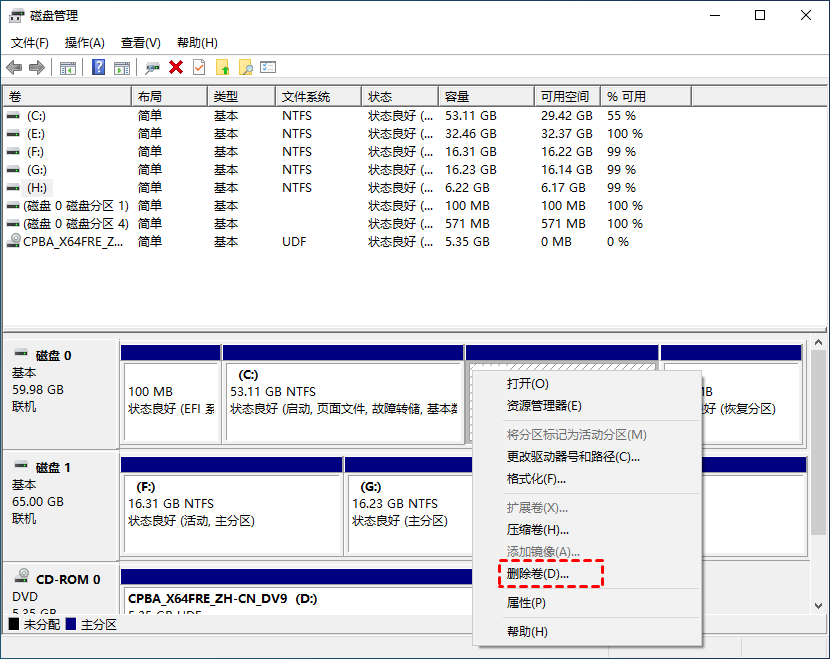
3. 根据提示进行操作,在成功删除分区后,你会发现它变成了一个未分配的空间。你可以将其添加到另一个分区以实现合并磁盘。
4. 右键点击C盘,然后点击“扩展卷”。
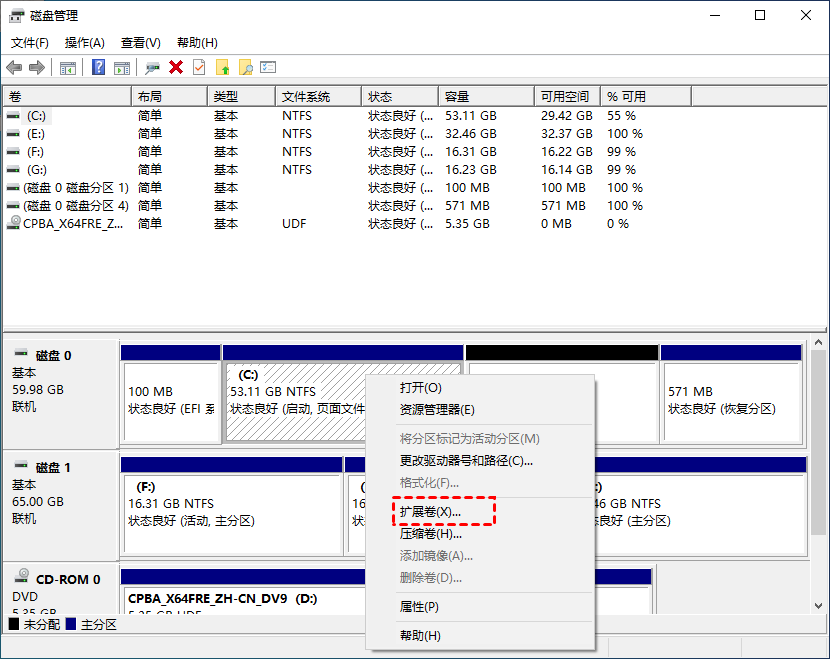
5. 当你看到“扩展卷向导”时,点击“下一页”,然后按照操作提示完成即可。
方法2. 使用傲梅分区助手合并分区
虽然以上方法可以实现分区合并,但它存在一些限制,想要安全、快速且不丢失数据的实现分区合并,你可以使用傲梅分区助手。
- 要合并的2个分区必须相邻。如果不相邻,你可以移动分区使分区相邻。
- 你可以将数据分区合并到系统分区,但系统分区不能合并到数据分区。
- 系统保留空间不能合并。
- 傲梅分区助手允许你一次合并2个分区和多个未分配的空间。
1. 下载安装并打开傲梅分区助手,右键点击要合并的分区,选择“合并分区”。
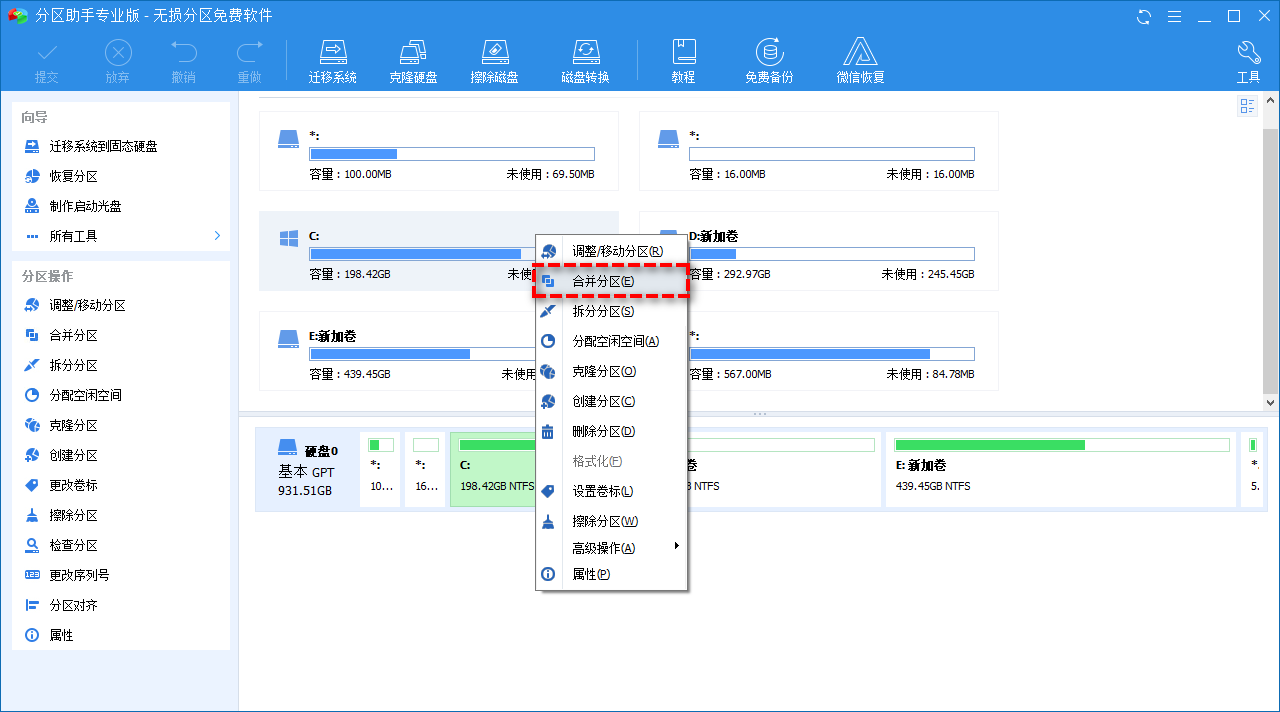
2. 然后选择相邻的分区,点击“确定”。
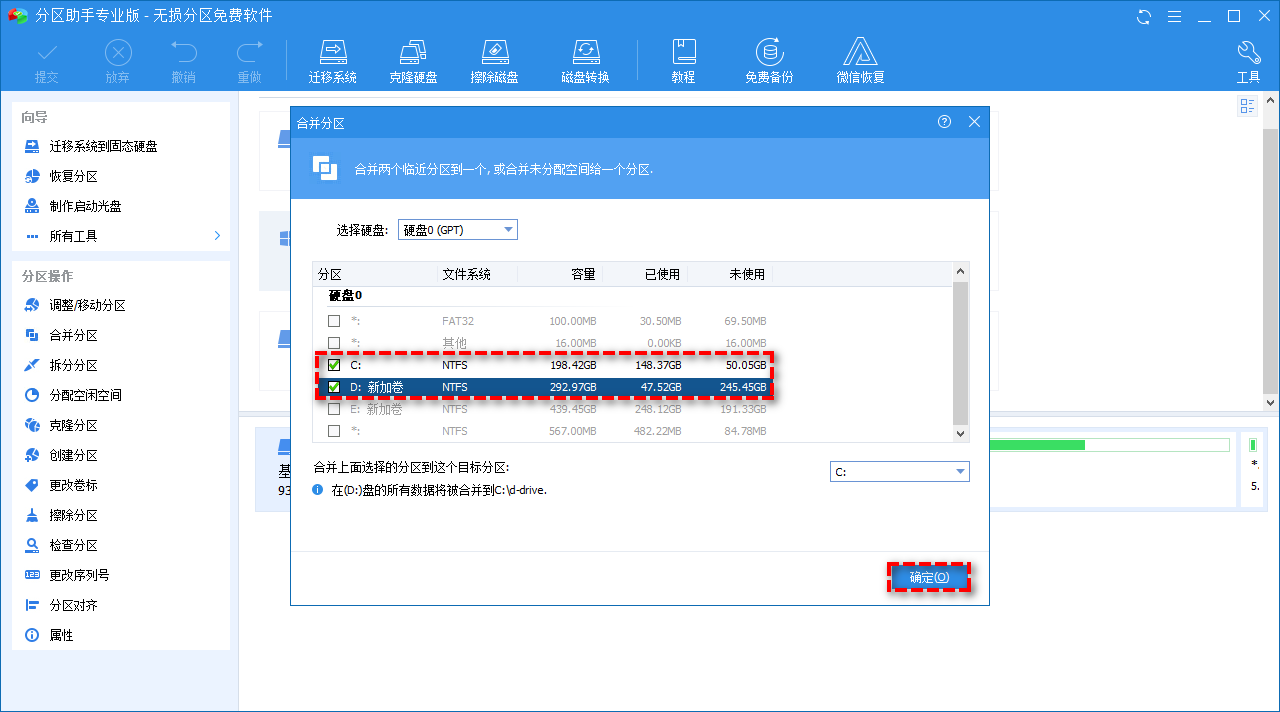
3. 返回主界面,点击“提交”>“执行”等待完成即可。
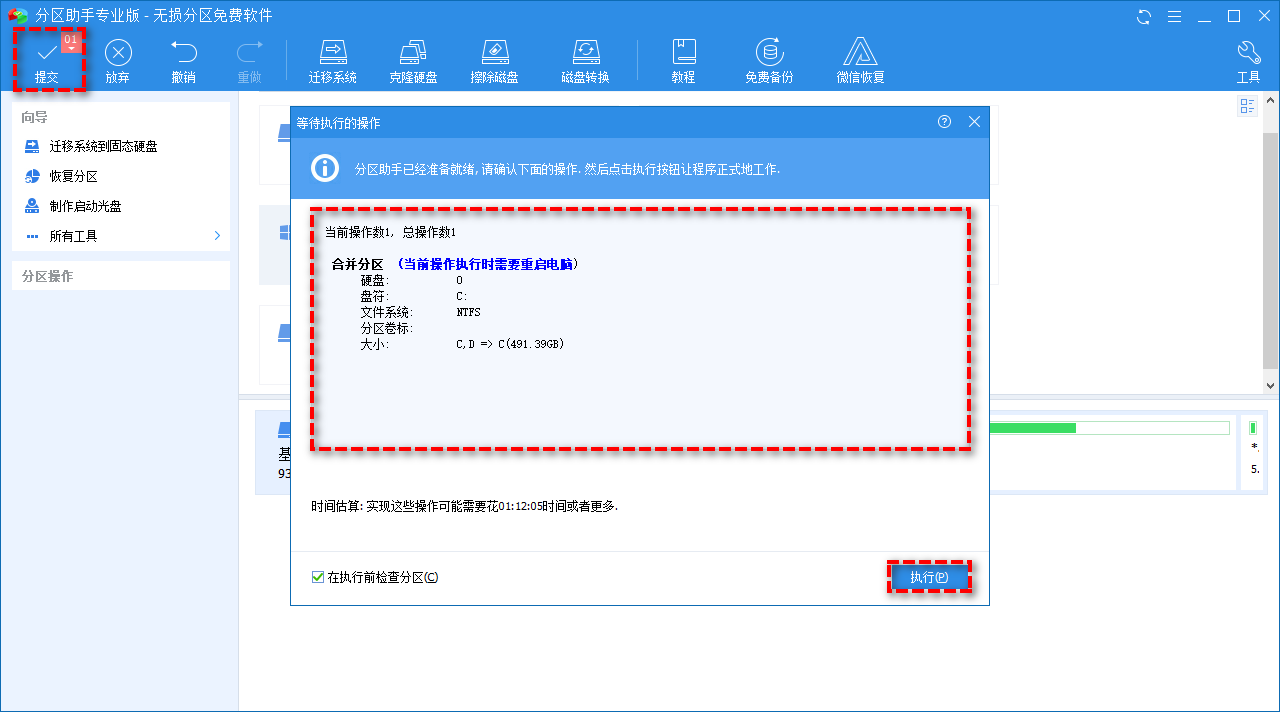
总结
以上是解决“U盘分区怎么合并”问题的方法,希望这些方法可以帮你成功合并分区。系统自带的磁盘管理工具一些限制,傲梅分区助手更适合广大普通用户使用。建议你在操作前备份重要数据,避免出现数据丢失的问题,可以使用傲梅轻松备份来备份重要数据。
